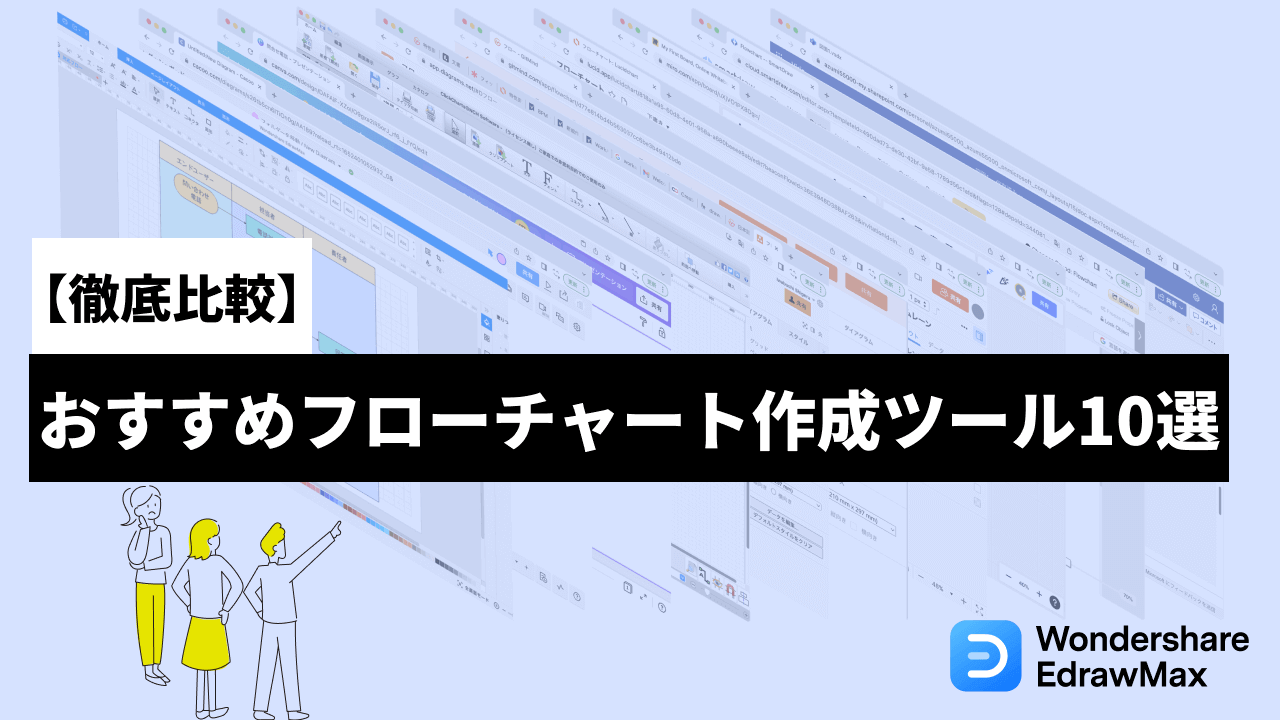
業務の流れやネットワーク環境をしっかりと把握したい場合に使うのが「フローチャート」です。作業の大まかな流れを一目で把握できるように表せるので、誰にでもわかりやすく説明できるのが大きなメリットです。フローチャートは手書きや汎用のアプリケーションでも作成できますが、手間や時間がかかります。そこで活用したいのがフローチャート作成ツールです。あらかじめ必要な図形が用意されているので、少ない手間で効率良くフローチャートを作成できます。
関連記事: AI フローチャート生成ツール10 選
Part 1: フローチャートとは
「フローチャート」とは、特定の結果に導くための一連の工程を可視化した図のことです。作業の各段階を四角形や円などの図形を用いて書き込み、それを線で繋いで作成します。フローチャートは1920年代に製造業の現場で使われ始めましたが、現在では分野を問わずにさまざまなシーンで活用されています。
フローチャートの特徴は、工程をわかりやすくする表現できる点にあります。たとえば「業務の流れ」を説明しようとしたとき、言葉や文章だけでは思うように伝えられません。フローチャートは簡単な図形で処理の流れをわかりやすく表現できるので、誰もが業務の流れを理解できるでしょう。
フローチャートは業務の流れで発生するタスクだけでなく、途中で発生する「判断」も図に含むことができる点も特徴のひとつです。判断した結果、いくつかに分岐したとしても、それらの処理がすべて表記されるので、結果をすべて把握できます。
既存の業務の流れをフローチャートに落とし込めば、誰がいつ、どのような流れで業務が行われているのかが明確になるメリットもあります。これにより、潜在的な問題点が浮かび上がり、改善すべき点を分析しやすくなります。つまり、的確な改善処置に導くことが可能になります。
Part 2: フローチャート作成ツール比較表
フローチャート作成ツールは数多く存在するので、どれが良いか迷ってしまう人も多いでしょう。ここでは、評価の高いツールをピックアップし、代表的な機能を比較しました。
| 製品 | クラウド対応 | デスクトップアプリ | モバイルアプリ | 無料で使える | 法人対応 | フローチャート記号あり | フローチャートテンプレートあり |
|---|---|---|---|---|---|---|---|
| EdrawMax | ○ | ○ | × | ○ | ○ | ○ | ○ |
| draw.io | ○ | △ | × | ○ | ○ | ○ | ○ |
| Smartdraw | ○ | △ | × | × | ○ | ○ | ○ |
| Visio | ○ | △※1 | × | × | ○ | ○ | ○ |
| LucidChart | ○ | × | × | × | ○ | ○ | ○ |
| ClickCharts | × | ○ | △※2 | ○ | × | ○ | ○ |
| GitMind | ○ | ○ | △※3 | ○ | ○ | ○ | ○ |
| Cacoo | ○ | × | × | ○ | ○ | ○ | ○ |
| Miro | ○ | ○ | ○ | ○ | ○ | ○ | ○ |
| Canva | ○ | × | ○ | ○ | ○ | ○ | ○ |
- ※1:Windows版のみ
- ※2:Android版のみ
- ※3:マインドマップのみ作成可能
Part 3: おすすめフローチャート作成ツール10選
3.1 EdrawMax
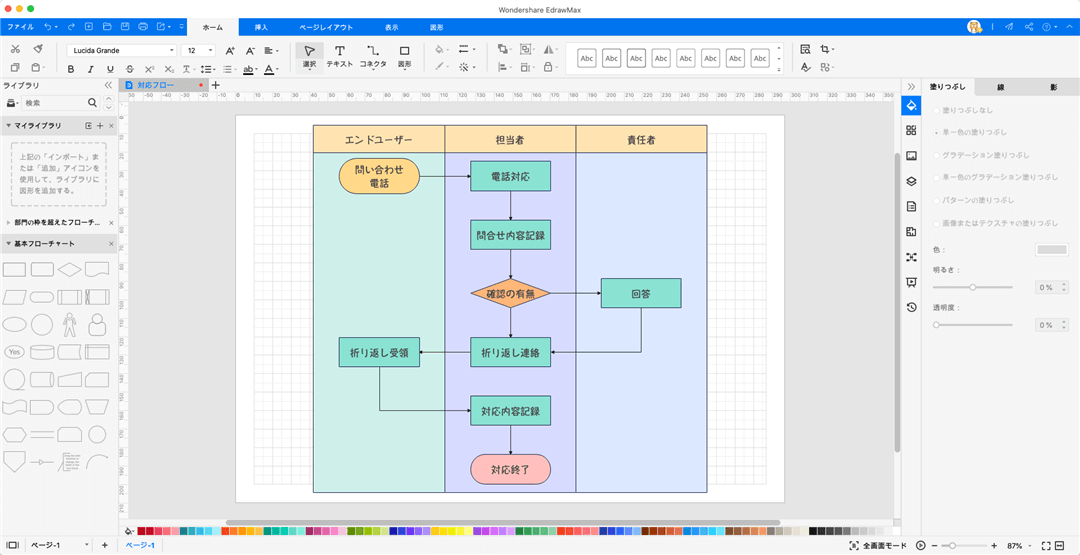
「EdrawMax」は作図に関するテンプレートが充実しているのが特徴なドローイングアプリケーションです。フローチャートに使う図形もすべて用意されており、図形ライブラリからドラッグ&ドロップして配置するだけで簡単にフローチャートを作成できます。
長所:
280種類以上のダイアグラムに対応し、あらゆる図面を作成できます。操作性も多くのオフィス系アプリと同様なので、直感的に迷うことなく利用できるのが魅力です。共有機能にも対応しているので、メンバーと共同編集も可能です。
また、無料体験も用意されており、ほぼすべての機能を利用できるのでドローイングアプリケーションの中ではコスパも抜群です。
最新版のEdrawMaxでは、AI機能が登場しました!プロンプトを入力すれば、フローチャートは自動的に生成され、非常に便利です!EdrawMax AI機能を確認しましょう!
短所:
非常に多機能なのでできることが多く、目的の機能を見つけにくいことがあります。Web版を利用するには、有料版の購入が必要です。
対応 OS:
Windows/Mac/Linux/Web
プラン:
フリープラン / 1年間プラン / 買い切りプラン
以下のボタンからフローチャート作成ツールEdrawMax(エドラマックス)を無料ダウンロードできます。無料試用版がありますので、是非お試しください。
3.2 draw.io
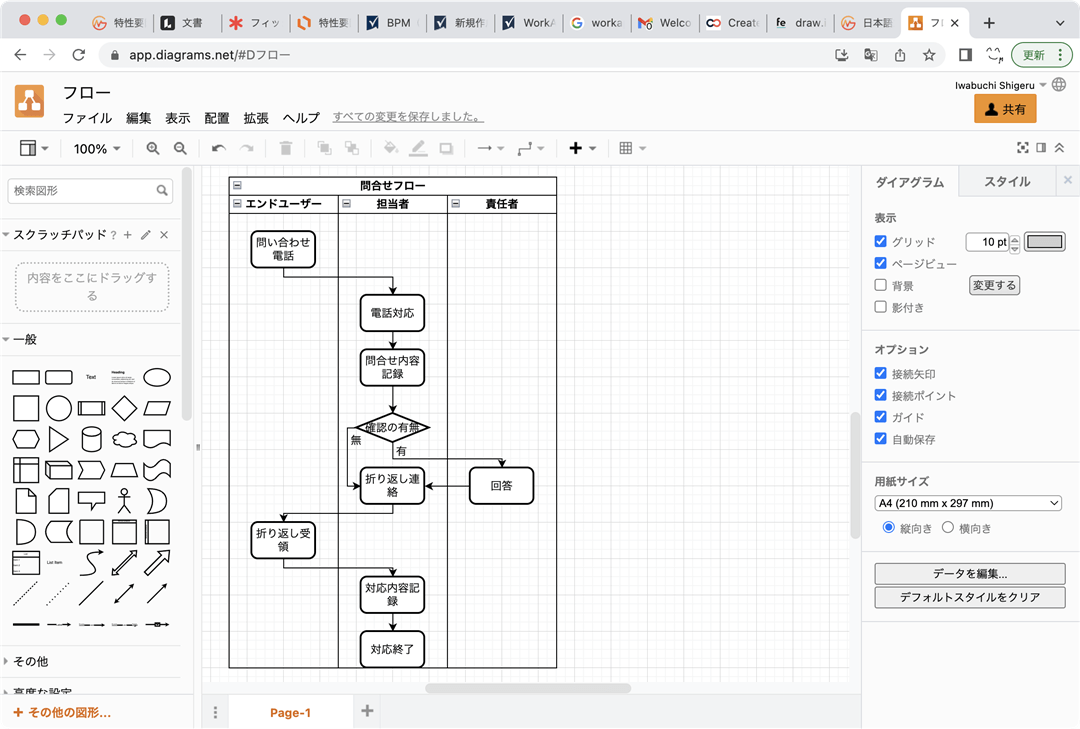
「draw.io」は、フローチャートをはじめ、さまざまな図を作成できる作図ツールです。基本的にはマウス操作だけで本格的な作図ができます。
長所:
作図するだけならアカウントの登録は不要で利用できます。テンプレートや図形も豊富に用意されているのが魅力です。またGoogleドライブやDropboxなど多くのオンラインストレージサービスに対応しており、作ったデータをクラウドに保存することができます。
短所:
共同編集、コメント入力、履歴の管理といった機能に対応していません。また、ユーザーインターフェースが初期状態では英語のため、自分で日本語表示に設定を変更する必要があります。デスクトップ版はWindows版・Mac版・Linux版を提供し、ユーザーインターフェースを日本語にすることができません。
対応 OS:
Web/Windows/Mac/Linux
プラン:
無料
3.3 Smartdraw
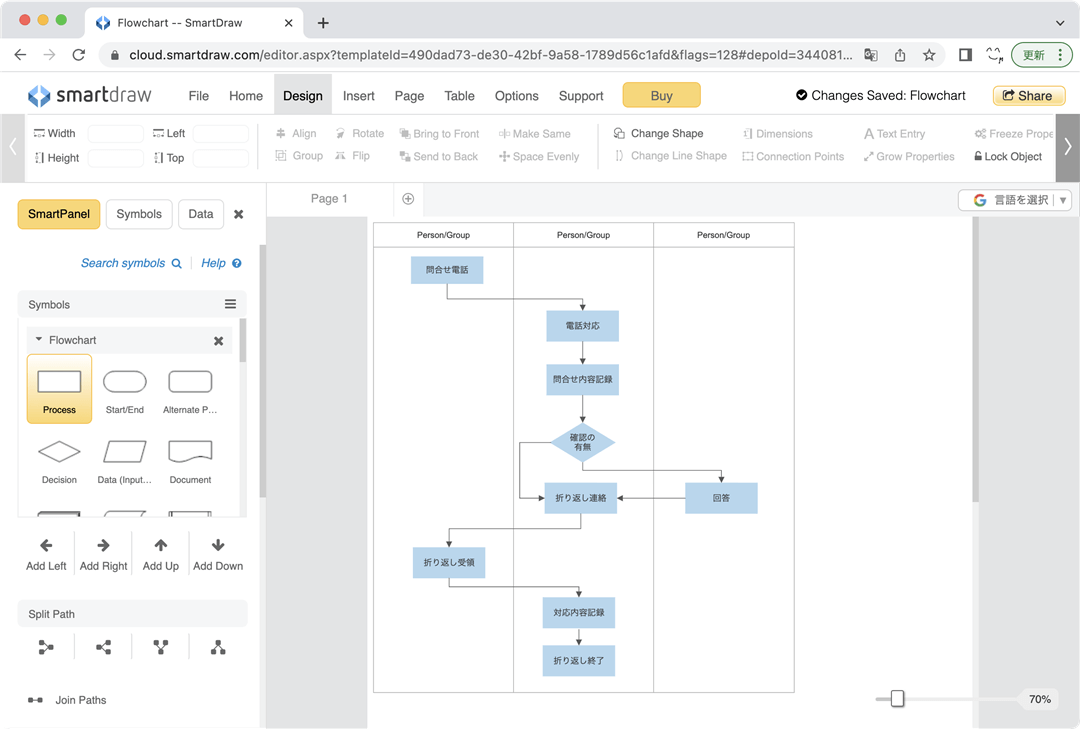
「Smartdraw」は、SmartDraw.comが提供する老舗のビジネスグラフィックスサービスです。多くのテンプレートが用意されており、すぐにフローチャートの作成が可能です。
長所:
ブラウザーでの利用だけでなく、Windows版のアプリを使えばオフライン環境でも利用できます。Visioへのインポートやエクスポートも可能なので、Microsoft Officeの各アプリとの連携も容易です。
短所:
主に海外で利用されているサービスのため、ユーザーインターフェースなどはすべて英語です。また、料金はドル建てで日本語でのサポートもない点は注意したほうがいいでしょう。
対応 OS:
Web/Windows/Mac
プラン:
Individual / Team
3.4 Microsoft Visio
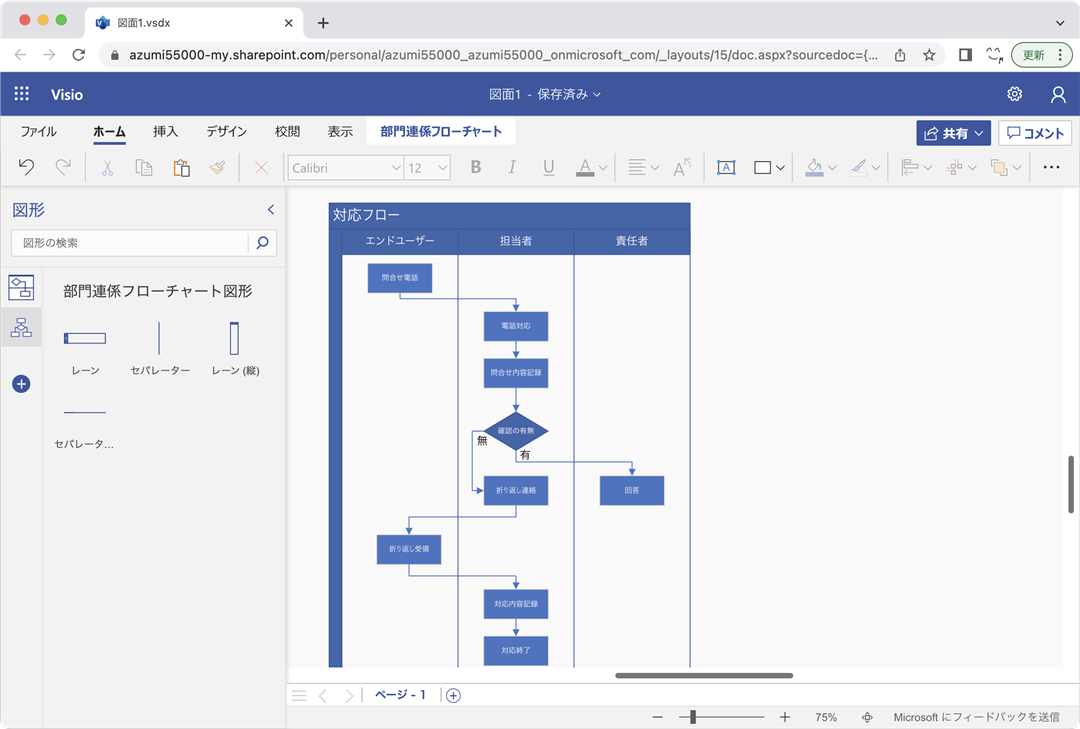
Microsoftが提供するグラフィックス作成ツールが「Visio」です。Microsoft 365の1つとして提供されており、他のOfficeアプリとの親和性が高くデータの連携が容易なのが特徴です。
長所:
ユーザーインターフェースがMicrosoft Officeと同じなので、Officeアプリを使い慣れている人ならすぐに利用できるのがメリットです。
短所:
一番安価なプランはウェブ版しか利用できません。またPC向けのアプリはWindows版しか用意されていない点は注意が必要です。
対応 OS:
Web/Windows
プラン:
Visio Plan 1(1ユーザー,Webアプリのみ) / Visio Plan 2(1ユーザー) / Visio Standard 2021(買い切り) / Visio Professional 2021(買い切り)
3.5 LucidChart
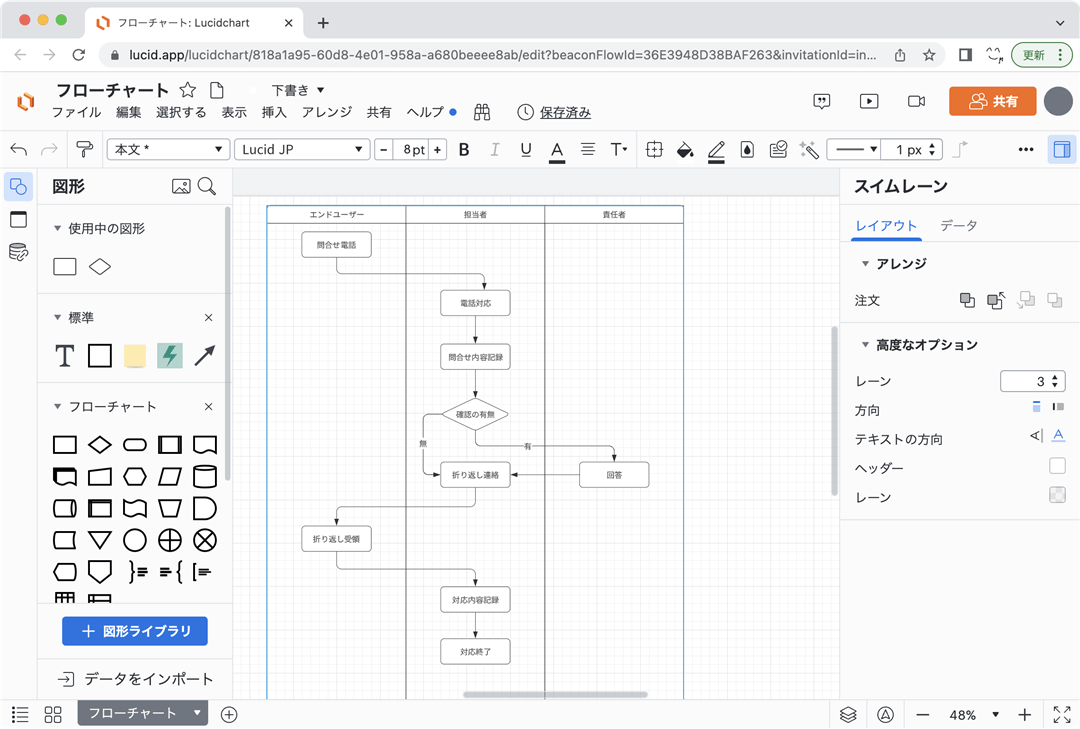
「LucidChart」は、フローチャートをはじめとしたあらゆる作図に対応したツールで、Amazon、Google、Microsoftなどにも導入されている実績あるサービスです。シンプルな操作で簡単に作図できるのが大きな特徴です。
長所:
Google、Microsoft、Slackなどの他社サービスと簡単に連携できるのが強みで、作成したフローチャートをチャットなどですぐに共有できるのが大きな特徴です。また、ユーザーインターフェースがすっきりしていてわかりやすく、使い勝手が良いのも特徴です。
短所:
フリープランでは作成できる数に制限があり、タグとグループ化支援機能や管理者機能などの機能も利用できません。
対応 OS:
Web/iOS/Android
プラン:
フリープラン(機能制限あり) / Individual / Team(3ユーザーから)
3.6 ClickCharts
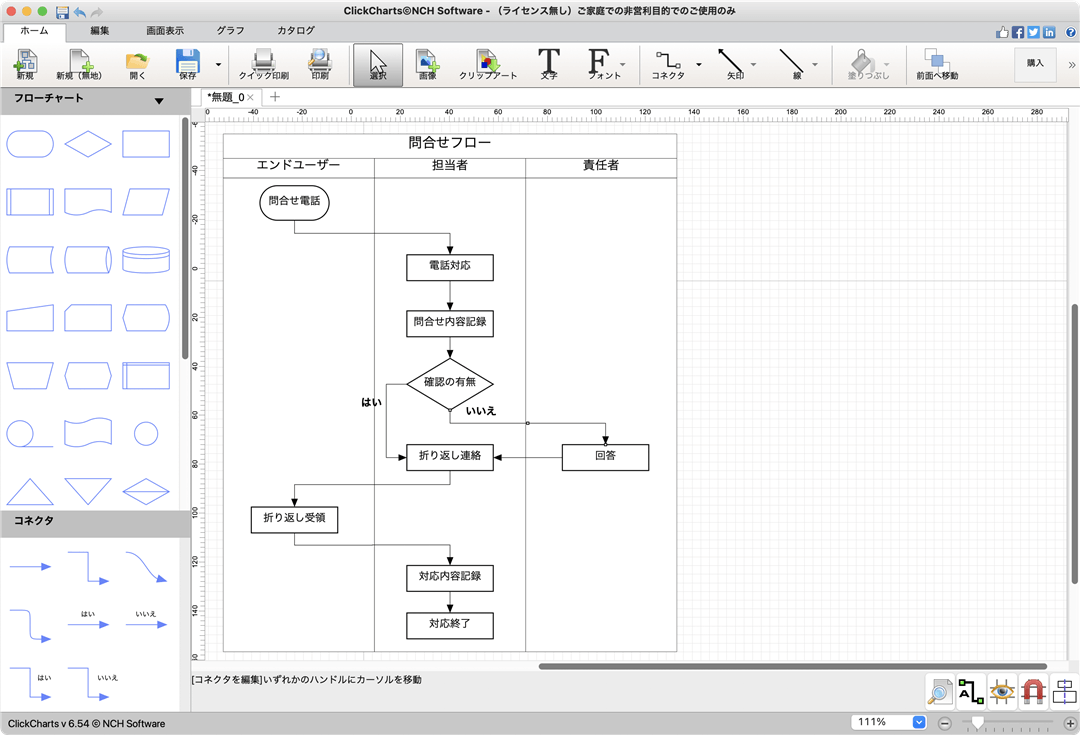
「ClickCharts」は、Windows/Mac/Androidで利用できる作図アプリです。フローチャートをはじめとした様々な図を作成できます。
長所:
非営利目的ならすべての機能が無料で利用できます。アプリでの提供なので、ネットワークに繋がっていない環境でも作図が可能です。作成した図はJPG/PNG/GIFなどの画像ファイルなどにエクスポートできます。
短所:
クラウドに非対応のため、ファイルを共有するのが面倒です。また、複数人での作業にも非対応です。Android版はタブレットのみの対応のため、スマートフォンでは利用できません。
対応 OS:
Windows/Mac/Android(英語版のみ)
プラン:
無料(非営利目的での利用) / プロ版(買い切り) / 家庭版(買い切り) / プロ版(3ヶ月プラン)
3.7 GitMind
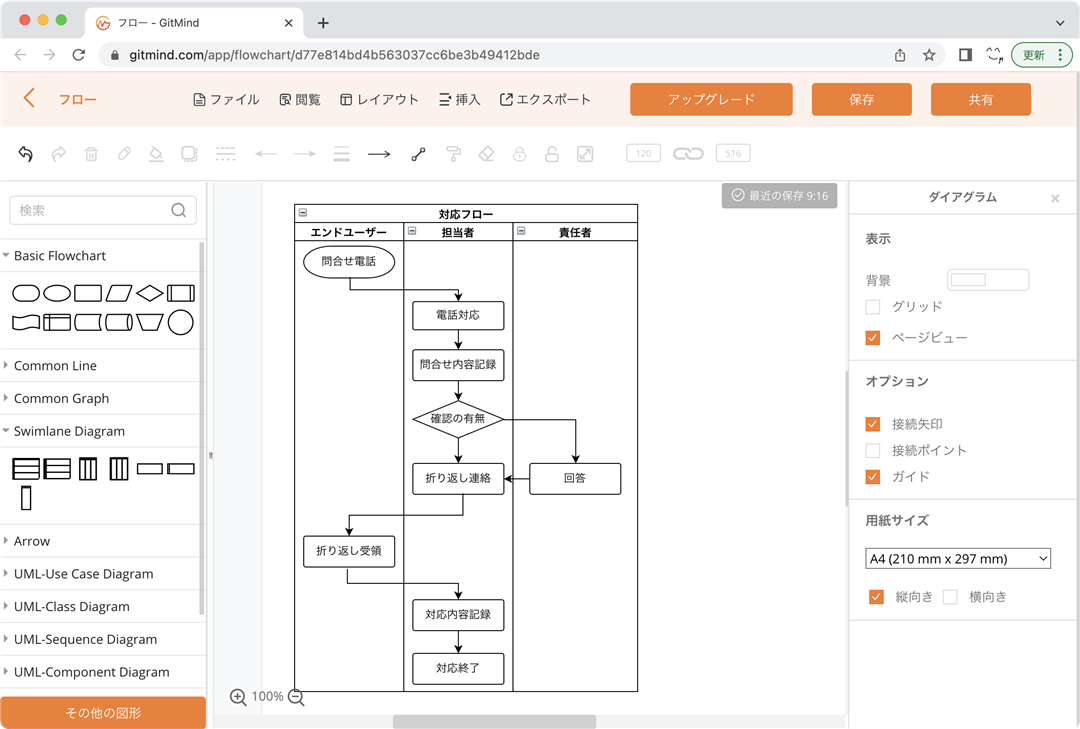
「GitMind」は、マインドマップツールやフローチャートを作成できるオンラインサービスです。Windows/Mac向けのアプリも提供されているので、シーンによって使い分けが可能です。
長所:
無料ユーザーでも制限が緩く、無制限に作図できるので、コストをかけずに作成したい人に向いています。
短所:
テンプレートの提供数があまり多くありません。スマホ向けに提供されているアプリではマインドマップしか作成できません。
対応 OS:
Web/Windows/Mac/Linux/iOS/Android
プラン:
フリープラン(機能制限あり) / 月額プラン
3.8 Cacoo
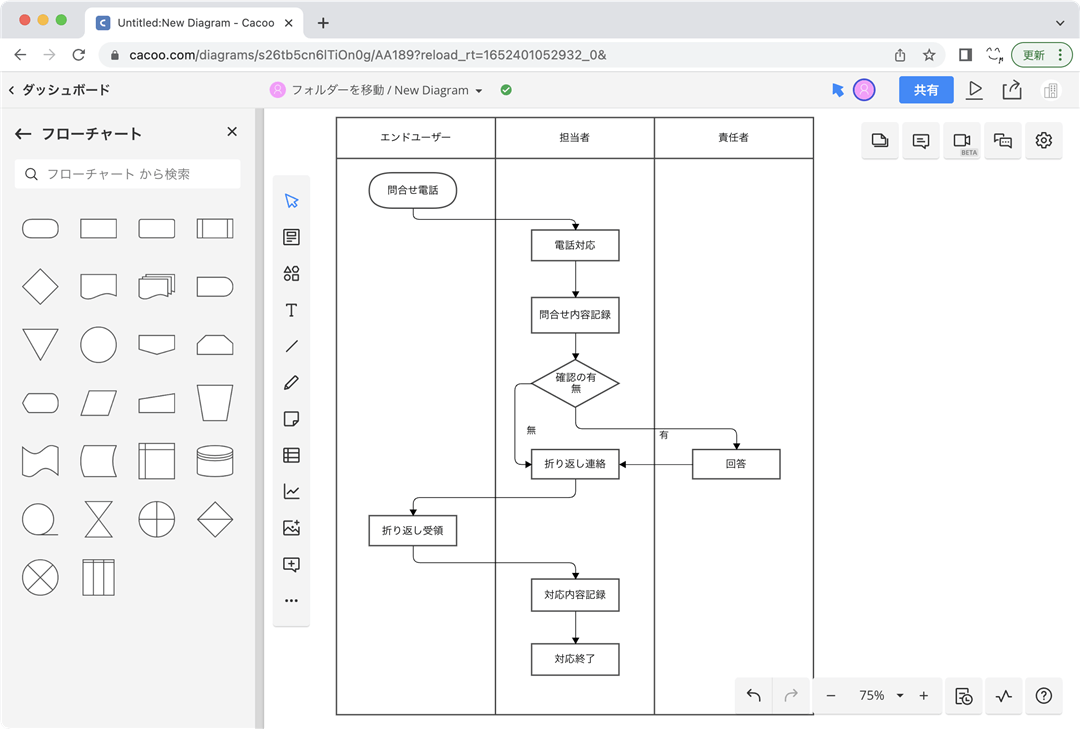
「Cacoo」(カクー)は、バックログを運営するヌーラボが提供するオンライン作図サービスです。日本発のサービスなので、日本語で使用しても不具合がなく利用できるのが特徴です。
長所:
共有機能が充実しており、複数人で同時編集する場合に最適です。Cacooを利用していないユーザーに対しても作成した図のリンクを送信するだけで共有が可能です。
短所:
フリープランの場合、作成できるのが6つまでと制限があります。図の書き出しもPNG形式にしか対応していません。
対応 OS:
Web
プラン:
フリープラン(機能制限あり) / プロプラン / 月額プラン(3ユーザー)
3.9 miro
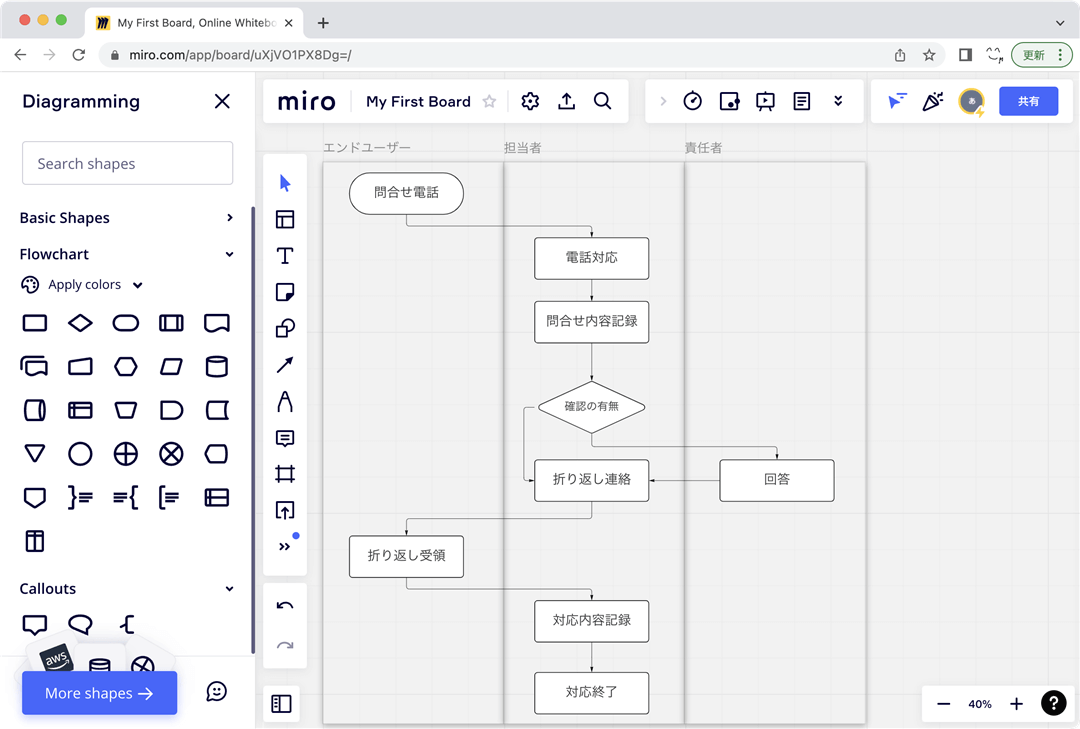
「miro」は、メンバー間のコラボレーションが特徴的なオンラインホワイトボードサービスです。直感的に操作できるのが特徴で、あまり操作に慣れていない人でも容易に作図をはじめられるほどの簡単な操作性が魅力です。
長所:
1つのボードを複数人で同時に編集できるので、他のメンバーと議論を進めながら作成するのに向いています。実際のホワイトボードを使うような操作性なので、miroを使ったことがない人でも直感的に使えます。
短所:
ユーザーインターフェースの一部が英語のままで日本語化できません。また、Freeプランでは3つまでしか作成できません。
対応 OS:
Web/Windows/Mac/iOS/Android
プラン:
Free(機能制限あり) / Team(2ユーザーから) / Business(3ユーザーから)
3.10 canva
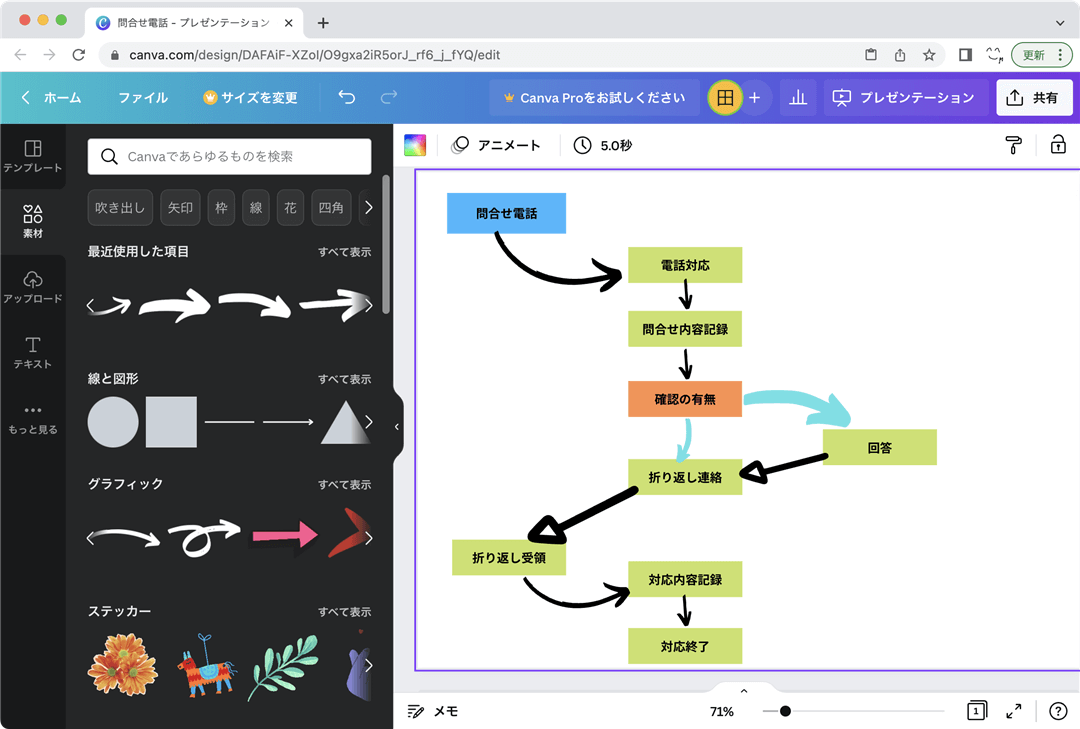
「canva」は、無料で使えるデザインツールです。主にポスターや名刺などのデザインに使われることが多いサービスですが、フローチャートのテンプレートも用意されているので、すぐにフローチャートを作成できます。
長所:
デザイン性の高いテンプレートが用意されているので、相手にPRできるフローチャートを手軽に作成できます。モバイルアプリも用意されており、出先などでもすぐにフローチャートの編集が可能です。
短所:
一般的なフローチャートの記号がすべて用意されていないので、厳密なフローチャートの作成は困難です。あくまでデザイン重視のフローチャートを作成するのに向いています。
対応 OS:
Web/iOS/Android
プラン:
フリープラン / Pro(5ユーザーまで) / Enterprise(25ユーザーから)
Part 4: フローチャート作成ツールのメリットや特徴
4.1 フローチャート作成ツールを導入するメリット
フローチャートは丸や四角といったシンプルな図形で構成されているので、手書きで作ることも可能です。たとえば、アイディアを残したり、ドラフトレベルのものを作ったりするときは手書きでも問題ありません。しかし、社内で共有したり、社外の人に見せたりする場合は、ツールを使って作成したほうがいいでしょう。
Office系のアプリや図形描写のできるペイントツールなどでも作成が可能です。しかし、これらはフローチャートを作るのに最適化されていないため、図形の位置を揃えたり、矢印を引いたりするのが面倒で作業に時間がかかる可能性があります。
フローチャート作成ツールは、図形を綺麗に並べて配置したり、図形同士を線で繋いだりする作業が非常にやりやすく、効率よくフローチャートを作成できます。無料で利用できるツールもあるので、まずは使ってみるのがおすすめです。
4.2 フローチャート作成ツールの特徴
フローチャート作成ツールは、作成だけでなく多くの機能を有しています。これらの機能を活用すると、フローチャートの管理なども容易になります。フローチャートはさまざまなシーンで利用され、多くの人が関わることになるので、どのような機能があるかをチェックしておくといいでしょう。
まず、多くのツールで対応しているのが「共同編集」機能です。これはリアルタイムで複数のメンバーが同時にフローチャートの作成に携われます。チームで意見を出し合いながら作業を進められるので、効率よくフローチャートが作成できます。
作成したフローチャートを過去のバージョンに戻すことができるのが「変更履歴」機能です。編集前のフローチャートのほうが良かったような場合や、誤ってフローチャートを更新してしまったようなシーンで有効です。
より良いフローチャートにするために有用なのが「コメント」機能です。チームで意見を出し合うのに使ったり、他部署の人から評価をしてもらったりするようなシーンで活用すると便利です。
Part 5: まとめ
フローチャートを作成すれば、業務の流れやネットワーク環境などをわかりやすく把握できます。そのため、フローチャートを手軽に効率よく作成できる作図ツールは使いこなせるようにしておきたいところです。
多種多様のフローチャート作図ツールの中から自分にあったものを見つけるには、色々なツールを試してみる必要があるでしょう。今回紹介したアプリやサービスは無料体験できるものがほとんどなので、今回の記事を参考にして自分にとって使いやすいツールをぜひ見つけ出してみてください。